Thêm email Microsoft 365 của tôi vào Outlook trên Mac
Bước 3 trong loạt bài Cài đặt tài khoản Microsoft 365.
Thêm email Microsoft 365 của bạn vào Outlook cho Mac. Sau đó, bạn sẽ sẵn sàng gửi và nhận email từ máy tính của mình.
Video này là một phần của loạt bài Hướng dẫn cách thiết lập email .
- Mở Outlook. Bạn không có ứng dụng? Đây là cách tải về .

- Nếu bạn là người dùng mới, hãy chọn Thêm tài khoản email , rồi chuyển sang bước 4. Nếu không, chọn Công cụ , rồi chọn Tài khoản .

- Chọn dấu cộng (+) , rồi chọn Thêm tài khoản .

- Nhập địa chỉ email của bạn, rồi chọn Tiếp tục .
- Bạn có thể tìm thấy một trang với các tài khoản. Nếu địa chỉ email bạn thiết lập được liệt kê, hãy chọn địa chỉ đó. Nếu không, hãy chọn Thêm người khác để tiếp tục.

- Nhập mật khẩu email của bạn, rồi chọn Đăng nhập . Bạn có thể cần chọn loại tài khoản của mình là Cơ quan hoặc trường học , không phải Cá nhân , để tiếp tục.

- Nếu quản trị viên của bạn đã bật xác thực đa yếu tố (MFA), hãy xác minh tài khoản của bạn hoặc cài đặt ứng dụng Trình xác thực .
- Bạn sẽ được hỏi có muốn thêm tài khoản khác không. Chạm vào Xong để đi đến hộp thư đến Outlook của bạn.
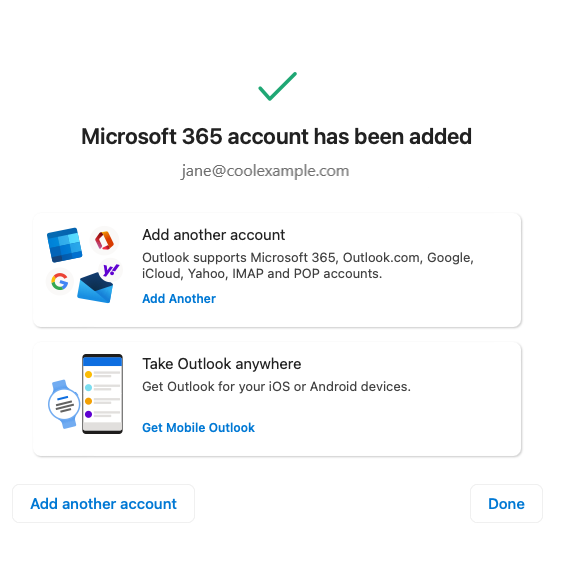
Email Microsoft 365 của bạn hiện đã có trên Outlook cho Mac và bạn đã sẵn sàng!